アニメーションのタイミングを「オブジェクトをクリックした順」に変更する
アニメーションの設定は、書式設定では、クリックしたタイミングで、スライド内での順番が決まってしまいます。順番を入れ替えたり、連動させたりも自由ですが、順番を任意(任意のオブジェクトをクリックしたタイミング)にしたい場合は、次のように変更します。
クリックしたオブジェクトを消していく
1.

図形(クイズの回答を隠しておく四角形)を選択し、アニメーションの追加をします。
[アニメーション]タブー[アニメーション]グループー[アニメーションの設定]ボタン
→画面右側に[アニメーションの設定]作業ウィンドウが表示されます。
「効果の追加」→終了→クリア
2.
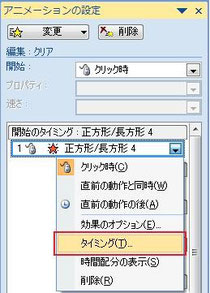
アニメーションの作業ウィンドウ内で、設定したアニメーションを右クリックし、タイミングを選択します。
3.
完成例
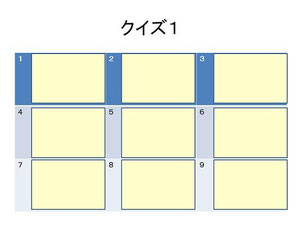
http://detail.chiebukuro.yahoo.co.jp/qa/question_detail/q1053932860
http://detail.chiebukuro.yahoo.co.jp/qa/question_detail.php?qid=1273470677
http://detail.chiebukuro.yahoo.co.jp/qa/question_detail/q1079690510
http://detail.chiebukuro.yahoo.co.jp/qa/question_detail/q1283736472
http://detail.chiebukuro.yahoo.co.jp/qa/question_detail/q14136051569
兎に角、このご質問は多いのです。(中略)
https://detail.chiebukuro.yahoo.co.jp/qa/question_detail/q14214014489?fr=alert_ba_txt
類似質問にも回答しています。
 Microsoft Office カッパの備忘録
Microsoft Office カッパの備忘録
